Criar casos
Criar casos na Case Box (Clínica)
- Clique no botão "Novo caso" no canto superior direito.
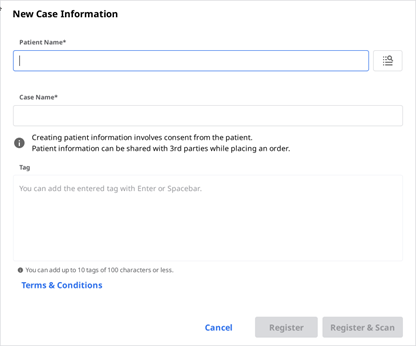
- Insira informações básicas, como o nome do paciente e o nome do caso.
- Se você inserir um nome que não esteja na lista de pacientes, um novo paciente será adicionado.
- Se você inserir um nome que está na lista de pacientes, poderá selecioná-lo nela.
- Se registrar um caso para um paciente existente, clique no ícone Lista de pacientes para selecionar um paciente existente.

- Na caixa de diálogo Lista de pacientes, você pode registrar um novo paciente ou editar as informações de um paciente existente.

- O nome do caso será preenchido automaticamente, mas você ainda poderá alterá-lo.
- Clique em "Registrar e escanear" para concluir o registro do caso e proceder com o escaneamento.
- Registrar: Você será redirecionado para a página principal. Isso é útil ao registrar vários casos.
- Registrar e escanear: Acesse a guia Formulário para registrar as informações do formulário do caso.
Criar casos na Work Box (Laboratório)
- Clique no botão "Novo caso" no canto superior direito.
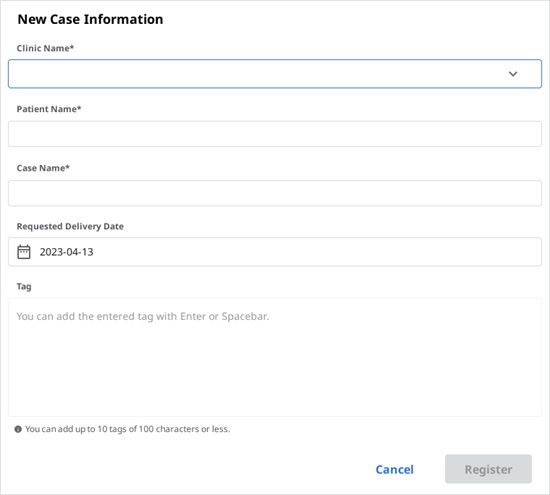
- Insira ou selecione o nome da clínica.
- Insira o nome do paciente e o nome do caso. O nome do caso será preenchido automaticamente, mas você ainda poderá alterá-lo.
- Informe a data de entrega estimada considerando a data de conclusão do trabalho.
- Após registrar o caso, você será redirecionado para a página principal.
Editar casos
Editar casos na Case Box (Clínica)
- Clique no ícone "Editar" ao lado do nome do caso.
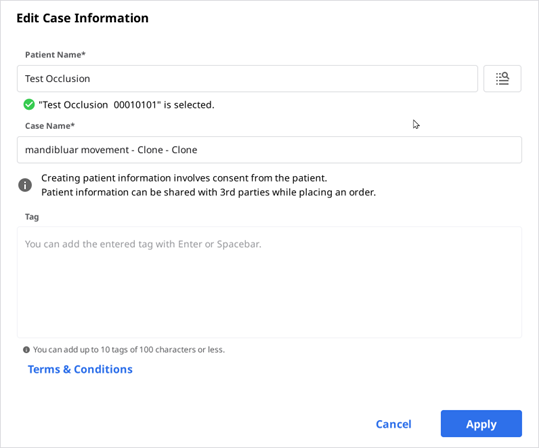
- Clique no ícone "Pesquisar" para alterar o nome do paciente. Observe que ele não pode ser editado diretamente. Em vez disso, você pode encontrar um nome de paciente pelo qual gostaria de substituir o atual e editar as informações do paciente na lista.

- Verifique o nome do paciente pelo qual você gostaria de substituir o atual.
- Para criar um paciente, pressione o botão "Novo paciente".
- Use o botão "Editar" para alterar as informações registradas sobre o paciente.
- Clique em "Aplicar" para terminar o processo.
Editar casos na Work Box (Laboratório)
- Clique no ícone "Editar" ao lado do nome do caso.
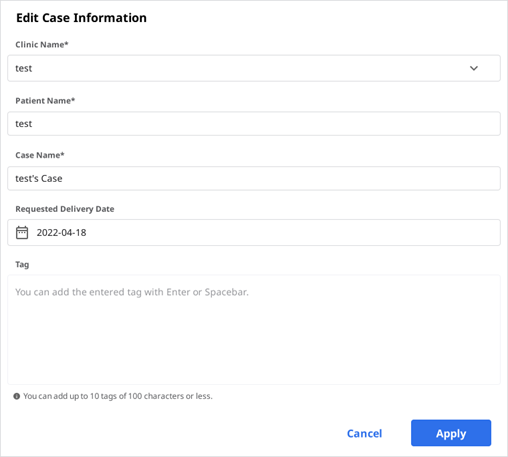
- Clique em "Aplica" depois de concluir a edição.
🔎Observação
Você não pode editar as informações dos casos recebidos por meio do pedido na In Box.
Clonar casos
Clonar caso na Case Box (Clínica)
- Clique no ícone "Clonar" na parte superior.

- Será perguntado o tipo de informação que você gostaria de clonar para o novo caso.

- Escolha se deseja replicar apenas as informações do formulário ou todos os dados.
- Quando a clonagem estiver concluída, será criado um caso chamado "[Nome do caso] – Clone".
Clonar caso na Work Box (Laboratório)
- Clique no ícone "Clonar" na parte superior.

- Duplique todos os dados para criar um caso.
- Quando a clonagem estiver concluída, será criado um caso chamado "[Nome do caso] – Clone".
Excluir caso
Excluir caso (Clínica e Laboratório)
- Clique no ícone "Excluir".

- Clique em "OK" para excluir o caso.

- Os casos excluídos são movidos para a Trash Box e podem ser recuperados, se necessário.